Soluciona el Error 3600 de iPhone/iTunes mediante 10 métodos
¿Te apareció el Error 3600 de iPhone o iTunes después de actualizar tu teléfono? Sigue leyendo para averiguar las causas y cómo puedes solucionarlas.
Aug 01, 2025 • Archivado en: Soluciones de Reparación Móvil • Soluciones probadas
Es recomendable actualizar tu celular con frecuencia, ya que el fabricante suele realizar correcciones de errores. Pero, ¿qué ocurre si tienes un modelo de teléfono antiguo y decides actualizarlo? Un gran número de usuarios han comentado que han tenido problemas tras actualizar sus antiguos teléfonos, a la última actualización de software.

- Parte 1. Acerca del Error 3600 de iPhone (iTunes)
- Parte 2: Las 10 mejores maneras de corregir el Error 3600 de iPhone/iTunes
- Solución # 1: Soluciona rápidamente el Error 3600 con Dr. Fone - Reparación de iTunes (iOS)

- Solución #2: Revisa el cable y el puerto USB
- Solución #3: Restablece los ajustes de red de tu celular
- Solución #4: Actualiza tu iTunes a la última versión del software
- Solución #5: Actualiza tu computadora
- Solución #6: Reinicia el iPhone y la computadora
- Solución #7: Desactiva cualquier programa de seguridad o Firewall que haya en tu computadora
- Solución #8: Restablece o actualiza desde otra computadora
- Solución #9: Restaura tu iPhone a la configuración de fábrica
- Solución #10: Ponte en contacto con el Soporte de Apple
- Parte 3: ¿Cómo restaurar los datos del iPhone sin usar iTunes?
Parte 1. Acerca del Error 3600 de iPhone (iTunes)
Muchos usuarios han comentado que cuando deciden actualizar, restaurar o bajar de versión sus teléfonos mediante iTunes, se encuentran con el Error 3600. Existen muchos factores que pueden causar este error después de actualizar el dispositivo. Te los compartimos para que conozcas cuál es la causa de que aparezca en tu iTunes.
1. Se ha producido un Error desconocido (3600)
El Error 3600 de iTunes aparece después de intentar actualizar o restaurar el teléfono. Si aparece este mensaje en iTunes: "El iPhone no se ha podido actualizar/restaurar!. Se ha producido un Error desconocido (3600)", podría ser muy problemático para ti. Pueden ser varios motivos que expliquen por qué aparece este error en iTunes. A continuación veremos las posibles causas para que sepas qué es lo qué lo está provocando:
2. Causas del Error 3600
Es posible que desees saber por qué apareció el Error 3600 en tu iTunes, después de haber actualizado el software. A continuación, vamos a profundizar en la posible causa del problema.
Causa #1: Un cortafuegos o un programa de seguridad está bloqueando la actualización.
Cualquier programa de seguridad o cortafuegos que se esté ejecutando en segundo plano podría causar la interrupción de la actualización del software. Si quieres completar la actualización, deberás desactivarlo temporalmente.
Causa #2: Tu celular no está actualizado a la última versión del software.
Este es uno de los problemas más habituales que tienen los usuarios cuando les aparece el Error 3600 de iTunes. Aunque se trata de un inconveniente común, también conlleva la solución más sencilla para resolverlo. Asegúrate de que tu teléfono está al día con todas las actualizaciones de software, para solucionar esta causa sin complicaciones.
Causa #3: Tu computadora no está actualizada a la última versión del software.
Se trata de otro problema común al que puedes enfrentarte. Además de tener tu celular actualizado con el software más reciente, tu computadora también debe estarlo. Así, no tendrás ningún error ni problema al actualizar tus iPhones.
Causa #4: Mala configuración de los ajustes de la red en el teléfono.
En caso de que los ajustes de la red del teléfono no estén configurados correctamente, esto provocará que aparezca el error después de actualizarlo. Tendrás que restablecer la configuración de red de tu teléfono, como otra posible alternativa en caso de que te aparezca el Error 3600 de iTunes.
Causa #5: Tienes el software de tu teléfono desactualizado a un iOS anterior.
Si decidiste bajar la versión de iOS de tu celular, podría ser una de las posibles causas por las que has encontrado el Error 3600 en iTunes. Como los iOS anteriores no están actualizados, esto provocará que algunos fallos y errores vuelvan a aparecer una vez que desactualices tu teléfono.
Causa #6: Tienes un teléfono con "Jailbreak" y usaste iTunes para actualizarlo.
Es de saberse que iTunes puede detectar si tu teléfono tiene "Jailbreak" y una vez identificado, mostrará el Error 3600, dado de que se ha infringido la configuración de fábrica del iPhone.

Parte 2: Las 10 mejores maneras de corregir el Error 3600 de iPhone/iTunes
Sabiendo ya las posibles razones por las que ha aparecido el Error 3600 de iTunes en tu teléfono, estás listo para analizar las soluciones que puedes aplicar para atender este problema. A continuación, te proponemos diferentes alternativas que puedes probar personalmente.
Solución # 1: Repara rápidamente el Error 3600 con Dr. Fone - Reparación de iTunes (iOS)
La forma más rápida de atender el Error 3600 es utilizar una de las herramientas de reparación de iTunes más populares, "Dr. Fone - Reparación de iTunes (iOS)". Dr. Fone - Reparación de iTunes (iOS) es una herramienta que ha sido diseñada para corregir fallas en iPhones, como el Error 3600. Puede utilizarse tanto en computadora de escritorio como en Mac, lo que resulta muy cómodo para cualquiera.
Dr. Fone - Reparación de iTunes (iOS) también es conocido por ser capaz de solucionar alrededor de más de 150 problemas o errores del sistema en iPhones. Así que, ten por seguro que podrá corregir el Error 3600 que enfrentas. Además, puedes actualizar o bajar la versión de tu celular sin necesidad de usar iTunes, y también incluye modos de recuperación entre los que puedes elegir.
Paso 1: Abre el programa WonderShare Dr. Fone.
Cuando hayas descargado la última versión del programa WonderShare Dr. Fone, procede a abrirlo. A continuación, haz clic en la opción "Reparación del Sistema", que se encuentra en la página principal. En este punto, deberás elegir "iOS" y hacer clic en "Siguiente".

Paso 2: Soluciona el error de iTunes
Después de elegir "Reparación del sistema", se abrirá una nueva ventana con varias opciones para elegir. Entre todas ellas, elige "Reparar errores de iTunes". La herramienta empezará a revisar los componentes de iTunes en un instante.

Paso 3: Selecciona "Reparación Avanzada", si iTunes tiene errores.
Una vez que la aplicación haya revisado los componentes de iTunes y esté completamente terminada la instalación, puedes continuar y hacer clic en "Aceptar". Pero si muestra errores, deberás recurrir a la "Reparación Avanzada".

Paso 4: Finaliza la reparación de iTunes.
Tras hacer clic en "Reparación Avanzada", el proceso podrá tardar unos minutos en finalizar. Cuando haya terminado, verás el mensaje "Reparación de iTunes completada". Comprueba si el error persiste.
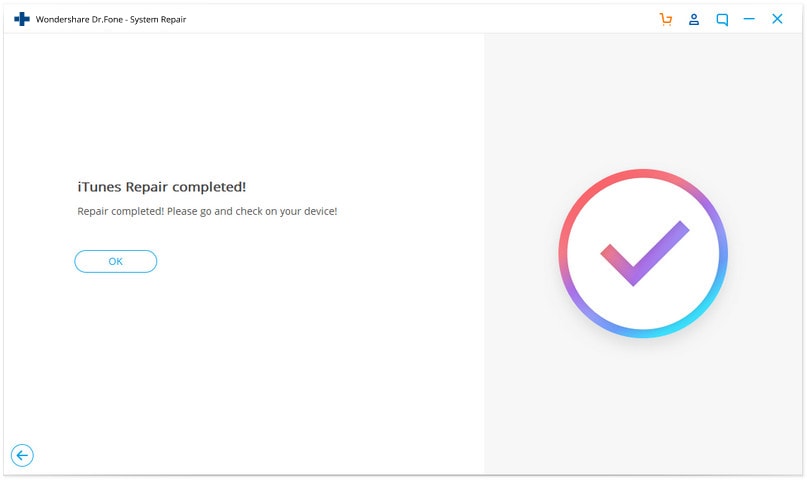
Solución #2: Revisa el cable y el puerto USB.
Un problema común pero fácil de solucionar cuando aparece el Error 3600, es comprobar si el cable y el puerto USB funcionan correctamente. Prueba a enchufar y desenchufar el teléfono para verificarlo.
Solución #3: Restablece los ajustes de red de tu celular
También una configuración incorrecta de los ajustes de red en tu celular, podría ser la causa del Error 3600. Tendrás que restablecer la configuración de la red siguiendo los pasos que se indican a continuación.
Paso #1: Ve a "Ajustes" en tu teléfono y elige "General".
Paso #2: Desplázate hasta el final de la pantalla, hasta que veas la palabra "Reiniciar" y pulsa sobre ella.
Paso #3: Haz clic en "Restablecer configuración de la red", entre las opciones disponibles.
Paso #4: Aparecerá una ventana emergente pidiéndote que confirmes los cambios que vas a realizar. Una vez más, toca "Restablecer configuración de red" para confirmar.

Solución #4: Actualiza tu iTunes a la última versión del software.
Con el fin de actualizar correctamente tu celular, deberás asegurarte de que iTunes esté actualizado, y puedes comprobarlo siguiendo los pasos que se indican a continuación.
En Mac: Para saber si tu iTunes está actualizado, tendrás que ir a "iTunes" y luego elegir "Buscar actualizaciones".
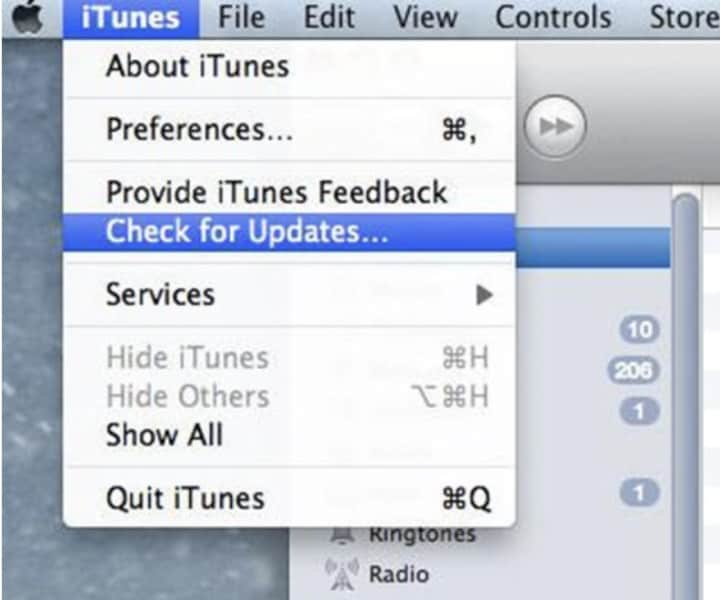
En Windows: Abre iTunes y ve a "Ayuda". A continuación, selecciona "Buscar actualizaciones".

Solución #5: Actualiza tu computadora.
Aparte de actualizar iTunes, también tienes que asegurarte de que tu computadora cuenta con el software más reciente. Así, podrá evitar cualquier contratiempo con fallos o errores que suelen tener las actualizaciones de software anteriores.
Solución #6: Reinicia el iPhone y la computadora.
Otro método infalible para solucionar los problemas de tus iPhones y computadoras, es reiniciarlos. En ocasiones, un simple reinicio puede solucionar cualquier error que haya encontrado tu dispositivo. Con esta solución podrás resolverlo en poco tiempo.
Solución #7: Desactiva cualquier programa de seguridad o Firewall que haya en tu computadora.
Si tienes un cortafuegos o algún programa de seguridad instalado en tu computadora, podría ser la razón por la que tu actualización de software está generando un error. Este tipo de medidas de seguridad pueden bloquear cualquier archivo que se esté descargando y ser un obstáculo para las actualizaciones de tu dispositivo. Para desactivar el cortafuegos, sigue los pasos que se indican a continuación.
Paso #1: Ve a "Ajustes" en tu computadora. Haz clic en "Actualización y configuración" y selecciona "Seguridad de Windows". Ahí elige "Cortafuegos y protección de red".
Paso #2: A continuación, elige tu perfil y selecciona "Firewall de Windows Defender".
Paso #3: Selecciona "Desactivar".

Solución #8: Restablece o actualiza desde otra computadora.
Si al intentar actualizar el teléfono con tu computadora, aparece el Error 3600, puede deberse a los problemas que tiene la misma. Intenta restaurar o actualizar tu iPhone desde otro equipo, esta es otra sencilla solución.
Solución #9: Restaura tu iPhone a la configuración de fábrica.
Esta es una de las últimas opciones que puedes elegir, si alguna de las alternativas que te compartimos no funcionó para tu dispositivo. Basta con que restablezcas los ajustes de fábrica de tu iPhone y tengas en cuenta que, al hacerlo, se pueden borrar tus archivos, así que es mejor que hagas una copia de seguridad de ellos antes de restablecer los ajustes de fábrica de tu teléfono.
Solución #10: Ponte en contacto con el Soporte de Apple
Este es el último recurso que puedes probar, en caso de que las 9 soluciones que hemos compartido no te funcionen. Contacta directamente al soporte de Apple, y ellos podrán ofrecerte otras alternativas que se adapten mejor a tu situación.
Parte 3: ¿Cómo restaurar los datos del iPhone sin usar iTunes?
Si intentas actualizar o restaurar tu teléfono y te encuentras con el Error 3600 de iTunes, existe la posibilidad de que se pierda la información de tu teléfono. Sin embargo, hay una manera para evitar que eso suceda, gracias a una de las mejores herramientas de copia de seguridad para cualquier teléfono que existen: Dr. Fone - Copia de seguridad del teléfono (iOS).
Dr.Fone - Copia de seguridad del teléfono (iOS) es una gran oportunidad para almacenar los datos de tu celular en la computadora, y también es capaz de transferirlos de nuevo a tu teléfono. A continuación, te indicamos cómo restaurar los datos de tu celular.
Paso #1: Abre el programa "Dr. Fone" en tu computadora. Elige "Copia de seguridad del teléfono" en la lista, y conecta el teléfono a la computadora con un cable USB.

Paso #2: En la ventana abierta, pulsa el botón "Copia de seguridad".

Paso 3: Aparecerán los archivos de los que quieres hacer una copia de seguridad. Una vez seleccionados, haz clic en "Copia de seguridad". Dependiendo del número de archivos, este proceso puede tardar unos minutos.

Paso #4: Cuando se haya realizado la copia de seguridad de los archivos, aparecerá una nueva ventana indicando que la copia de seguridad ha finalizado.
Conclusión
Estas son las posibles razones por las que tu teléfono detectó el Error 3600 de iTunes. Mencionamos las causas y las soluciones que puedes probar para corregirlo. Sabemos lo molesto que puede ser intentar restaurar o actualizar tu teléfono y recibir un mensaje indicando algún error. Dr. Fone - Reparador de iTunes (iOS), podrá ayudarte a solucionarlo en unos sencillos pasos. Recuerda hacer una copia de seguridad de los datos de tu celular utilizando Dr. Fone - Copia de seguridad del teléfono (iOS), para asegurarte de no borrar ninguno de tus archivos ni ningún momento valioso de tu celular.
Problemas de iPhone
- 1. Problemas de Pantalla
- Pantalla Táctil no Funciona
- Pantalla en Rojo de iPhone
- Pantalla Congelada del iPad
- Pantalla blanca de iPhone
- Pantalla Azul de iPhone
- Reparar Pantalla de iPhone
- 2. Problemas de Batería
- 3. Problemas de Sonido
- Problema de Eco de iPhone
- Problema de iPhone Micrófono
- Problemas del Sonido de iPhone
- Problema de iPhone Volumen
- Problemas de Auriculares iPhone
- Correo de Voz Visual No Disponible
- Problema de iPhone Alarm
- 4. Otros Problemas
- Datos de iPhone no Funcionan
- Fallo de Actualización
- Modo DFU de iOS
- Problemas de Ajustes
- Reparar iPhone Mojado
- Problemas del Teclado de iPhone
- Sensor de Proximidad iPhone
- Problemas de iPhone Jailbreak
- Problema de Cámara de iPhone
- Problemas de FaceTime
- Problema de iPhone GPS
- Problema de iPhone Facebook
- Reparar iPhone Backlight
- Activar iPhone 6s
- El Sobrecalentamiento iPhone
- Problema de Llamado de iPhone
- Problemas de Sincronización
- Problemas de iPhone Bluetooth
- ● Gestionar/transferir/recuperar datos
- ● Desbloquear/activar/bloquear pantalla FRP
- ● Resolver problemas en iOS y Android
- Prueba Gratuita Desbloquea Ahora Desbloquea Ahora

















Paula Hernández
staff Editor